Como corrigir o código de erro Weasel em Destiny 2
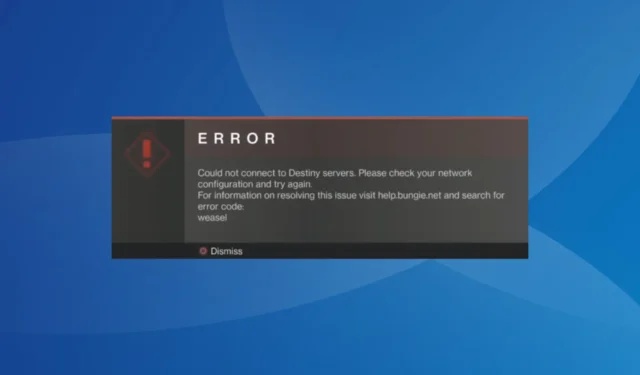
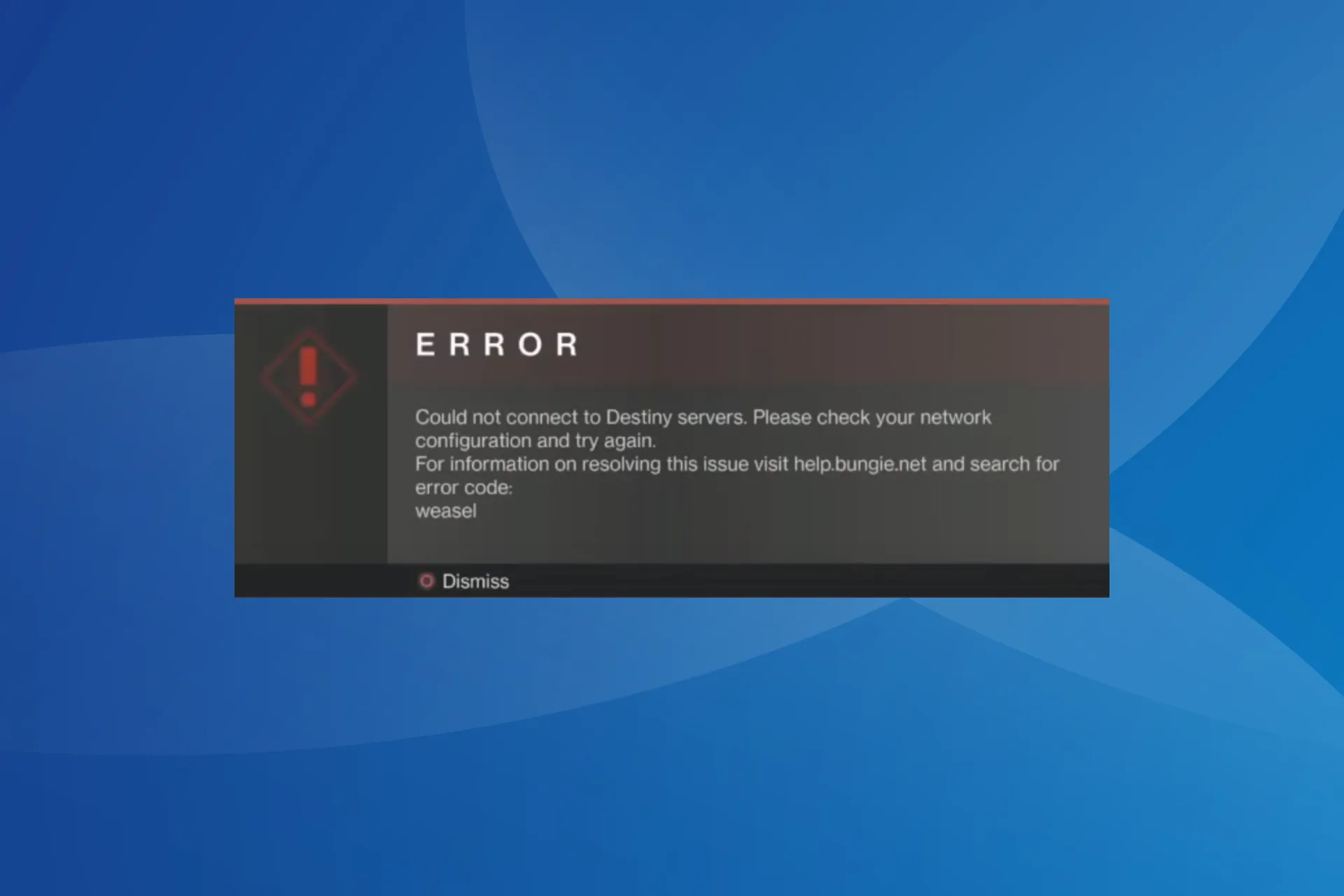
Erros de Destiny 2 são comuns, mas geralmente são bastante simples, exceto pelo código de erro weasel. Há uma certa falta de clareza sobre o que o erro implica.
E até recentemente, uma rápida pesquisa no Google destacava que isso estava relacionado a um banimento aplicado à sua conta, o que aumentava a confusão.
Qual é o código de erro doninha em Destiny 2?
De acordo com o site oficial, Weasel é uma mensagem de erro abrangente que indica um problema na rede. Embora também apareça quando um usuário é banido e ele retorna à tela de título.
O erro Weasel surge devido a um problema de conexão com a Internet, uso de mods incompatíveis ou restrições de rede.
Como faço para corrigir o código de erro Weasel em Destiny 2?
Antes de começarmos com soluções um pouco complexas, tente estas soluções rápidas:
- Verifique a rede do servidor e o status de atualização do Destiny 2 e certifique-se de que tudo esteja funcionando.
- Verifique se você não tem o Empowering Finisher equipado junto com outro mod de finalização se estiver recebendo o código de erro do Destiny 2 ao alterar o carregamento. Além disso, verifique outras combinações inválidas e altere os mods dos itens de classe.
- Mude para outra rede. Se estiver em uma conexão sem fio (Wi-Fi), mude para uma conexão com fio (cabo Ethernet) e vice-versa. Além disso, você pode se conectar a um hotspot móvel. Além disso, desligue e ligue o console ou, se for um PC, simplesmente reinicie-o.
1. Use uma VPN
Sua abordagem principal ao se deparar com o código de erro em Destiny 2 deve ser usar uma solução VPN confiável . Freqüentemente, selecionar um servidor baseado em outra região ajuda a contornar qualquer problema local ou relacionado à rede.
Lembre-se, você terá que experimentar os diferentes servidores ou, às vezes, até trocar de servidor após uma sessão para continuar jogando. Mas deveria, com toda probabilidade, dar certo.
Recomendamos para esta tarefa uma VPN confiável e poderosa, como ExpressVPN . Esta ferramenta possui servidores em 105 países, então você sempre pode escolher um novo caso não fique satisfeito no início.
ExpressVPN também oferece velocidades de conexão muito altas e recursos de segurança muito bons, que você tem certeza que são muito importantes ao jogar seus jogos online favoritos.
2. Verifique a integridade dos arquivos do jogo
Dica
Esta solução só funciona se você instalou Destiny 2 via Steam.
- Inicie o aplicativo Steam e vá para Biblioteca .
- Clique com o botão direito em Destiny 2 na lista de jogos e selecione Propriedades .
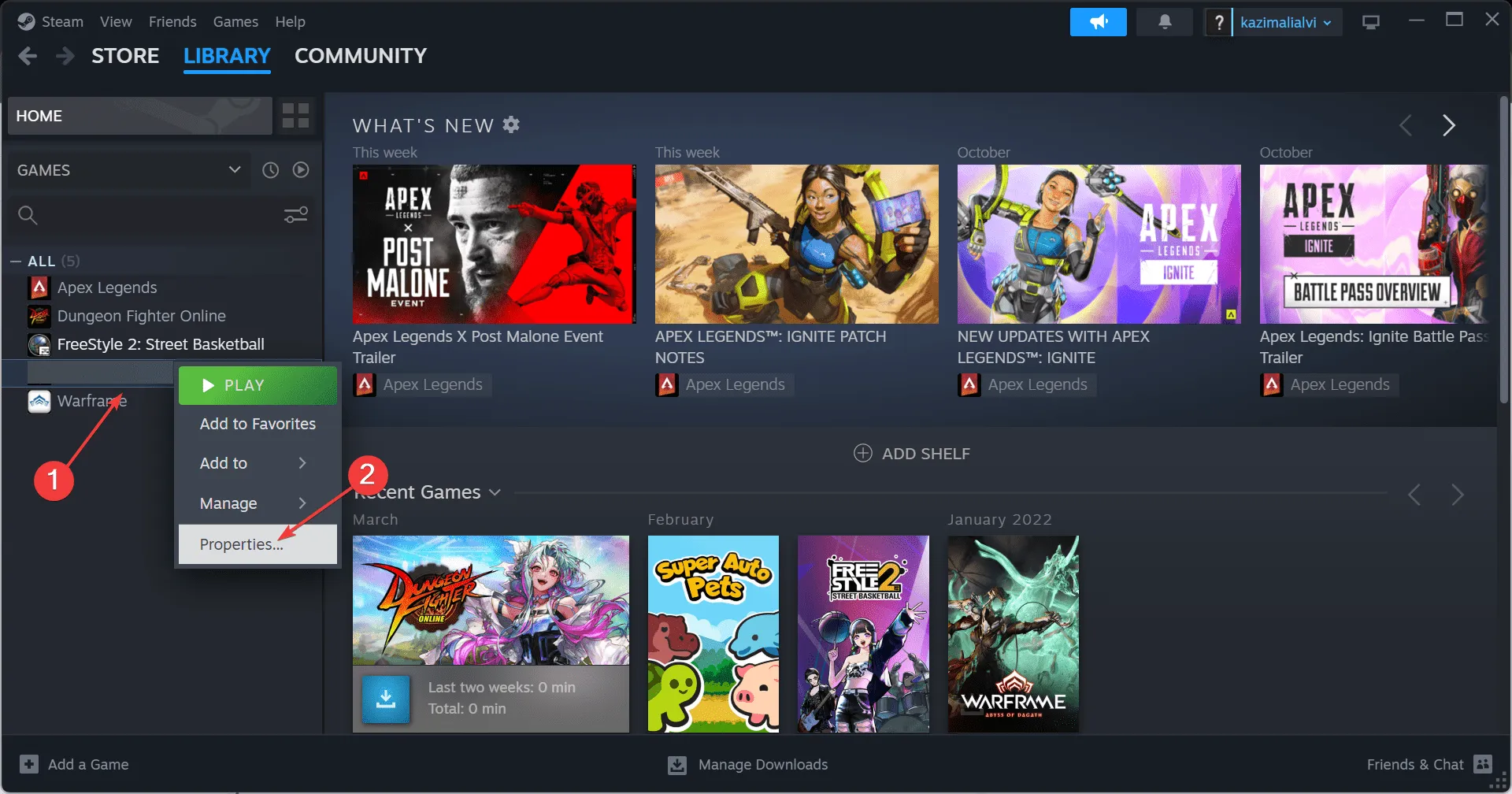
- Vá para a guia Arquivos instalados e clique em Verificar integridade dos arquivos do jogo .
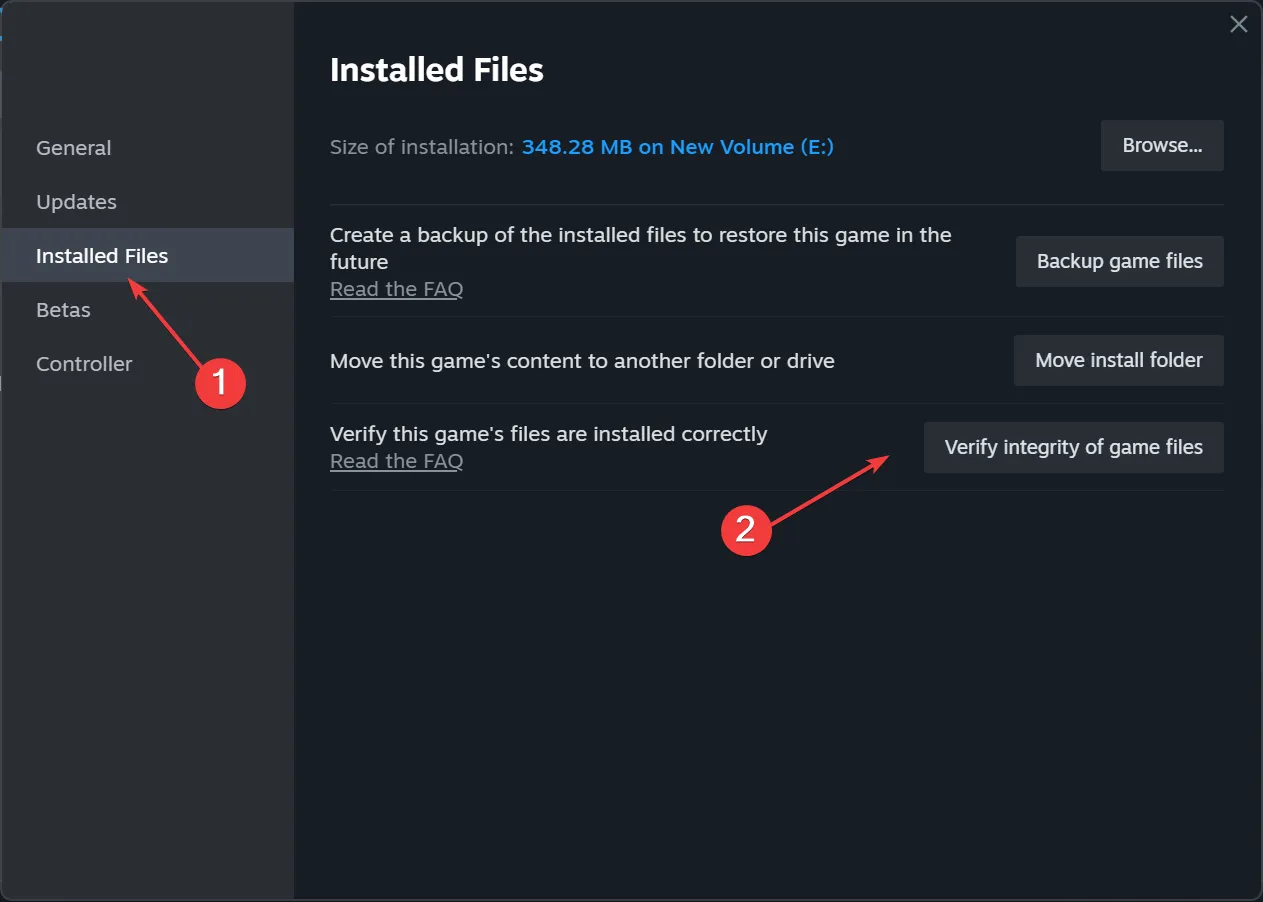
- Uma vez feito isso, reinicie o Steam, execute Destiny 2 e verifique se há melhorias.
Quando o jogo é salvo , falta de dados do aplicativo ou problemas com o cache são os culpados pelo erro do código de erro do Destiny 2, usar a opção integrada de reparo de arquivo funcionará.
3. Coloque o jogo na lista de permissões no firewall
- Pressione Windows+ Spara abrir a Pesquisa, digite Permitir um aplicativo pelo Firewall do Windows na barra de pesquisa e clique no resultado relevante.
- Clique no botão Alterar configurações .
- Certifique-se de que Destiny 2 e a plataforma tenham as caixas de seleção Privada e Pública marcadas.
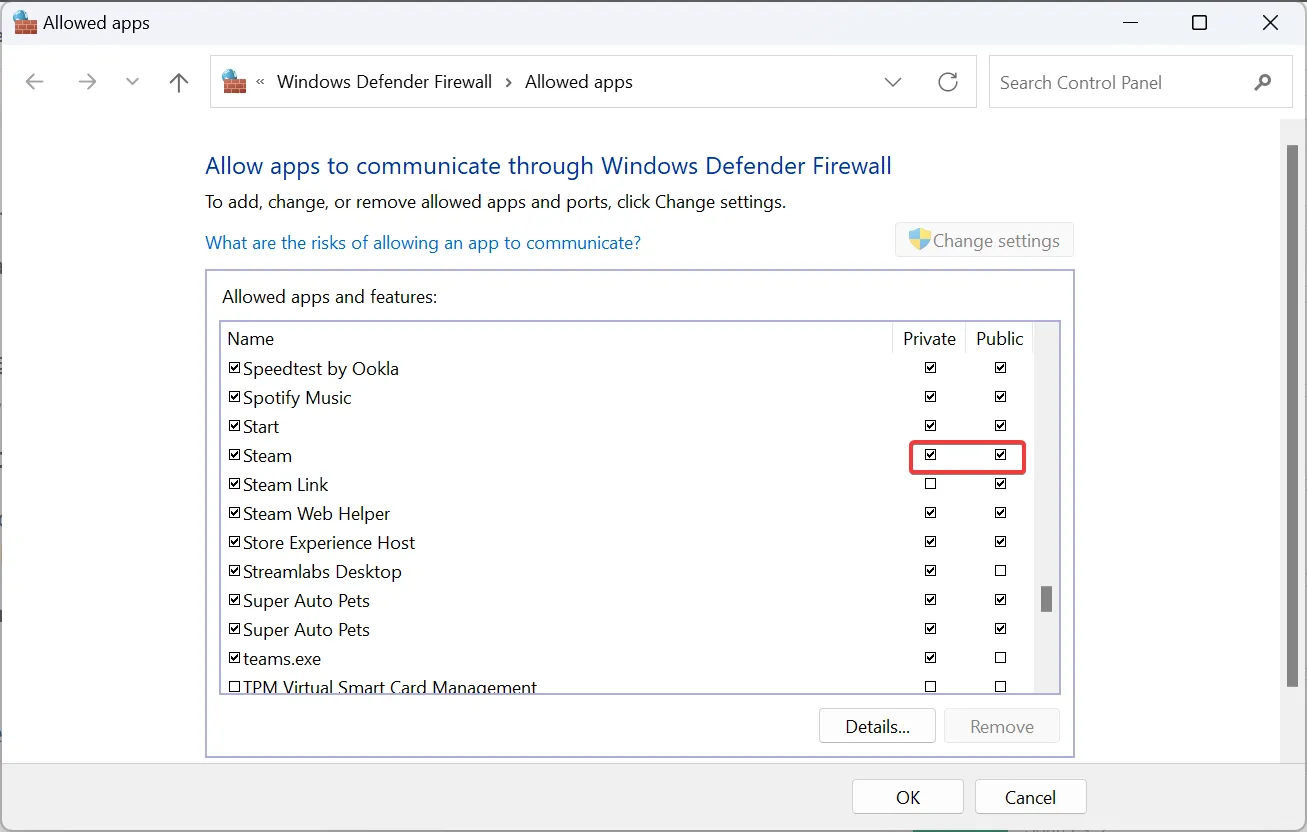
- Se você não conseguir encontrar um, clique em Permitir outro aplicativo na parte inferior.
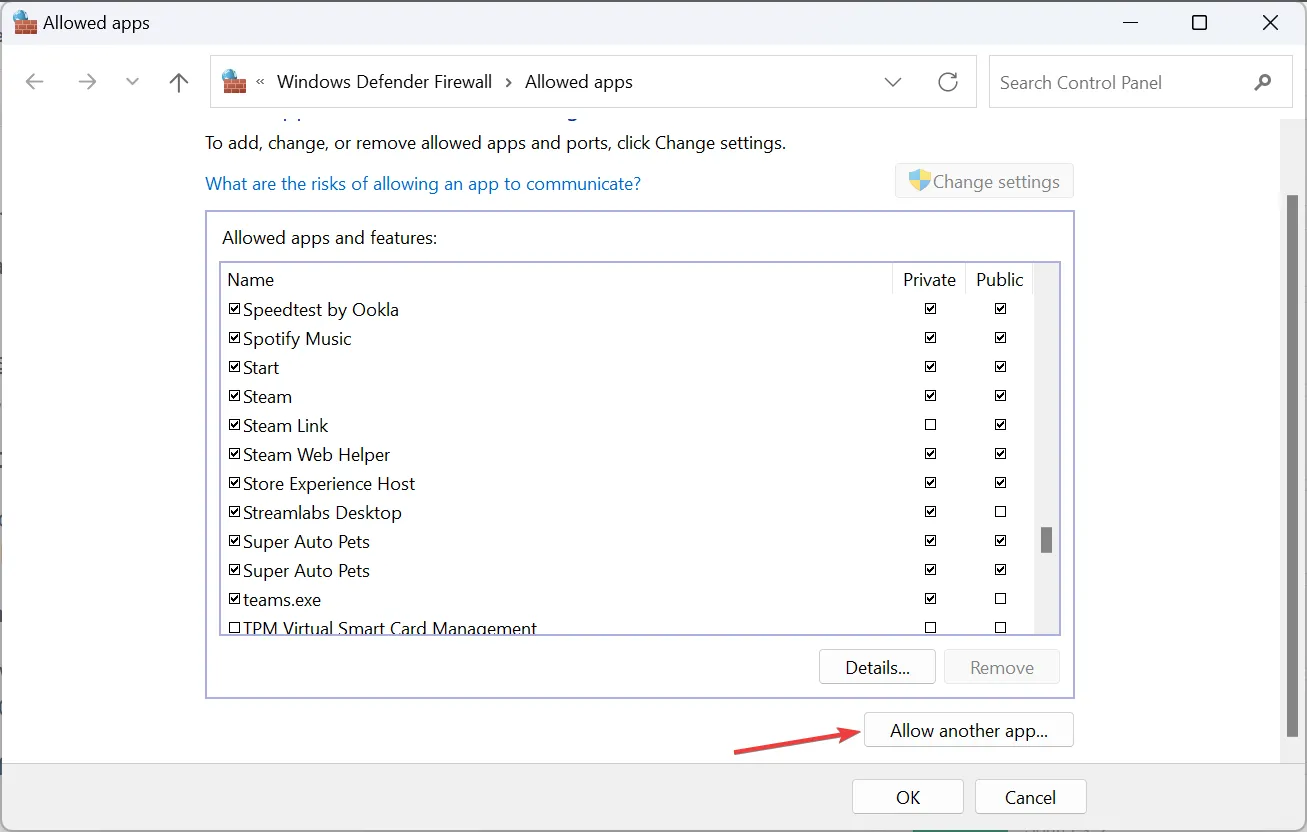
- Clique no botão Navegar .
- Agora, vá para o local do inicializador de aplicativos e selecione o. exe e clique em Abrir .
- Clique em Adicionar .
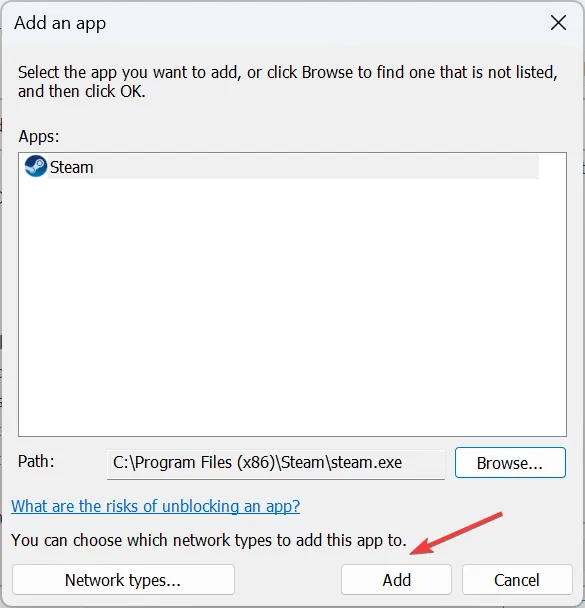
- Marque as caixas de seleção Privado e Público e clique em OK para salvar as alterações.
Se o firewall estiver bloqueando uma porta ou programa , você terá que colocá-lo na lista de permissões manualmente. Isso eliminará o código de erro do Destiny 2 em um PC. Além disso, faça o mesmo para qualquer firewall de terceiros .
Isso também ajuda com o código de erro calabrese do Destiny 2 .
4. Altere o servidor DNS
- Pressione Windows + R para abrir Executar, digite ncpa.cpl no campo de texto e pressione Enter.
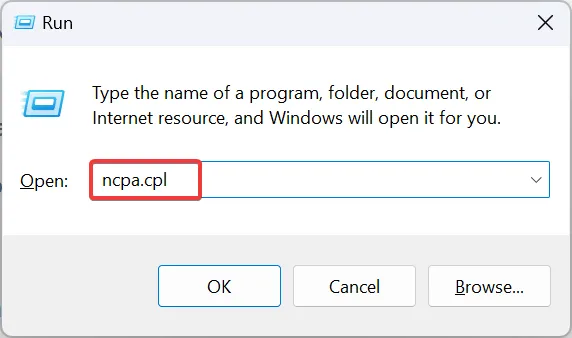
- Localize o adaptador de rede ativo, clique com o botão direito nele e selecione Propriedades .
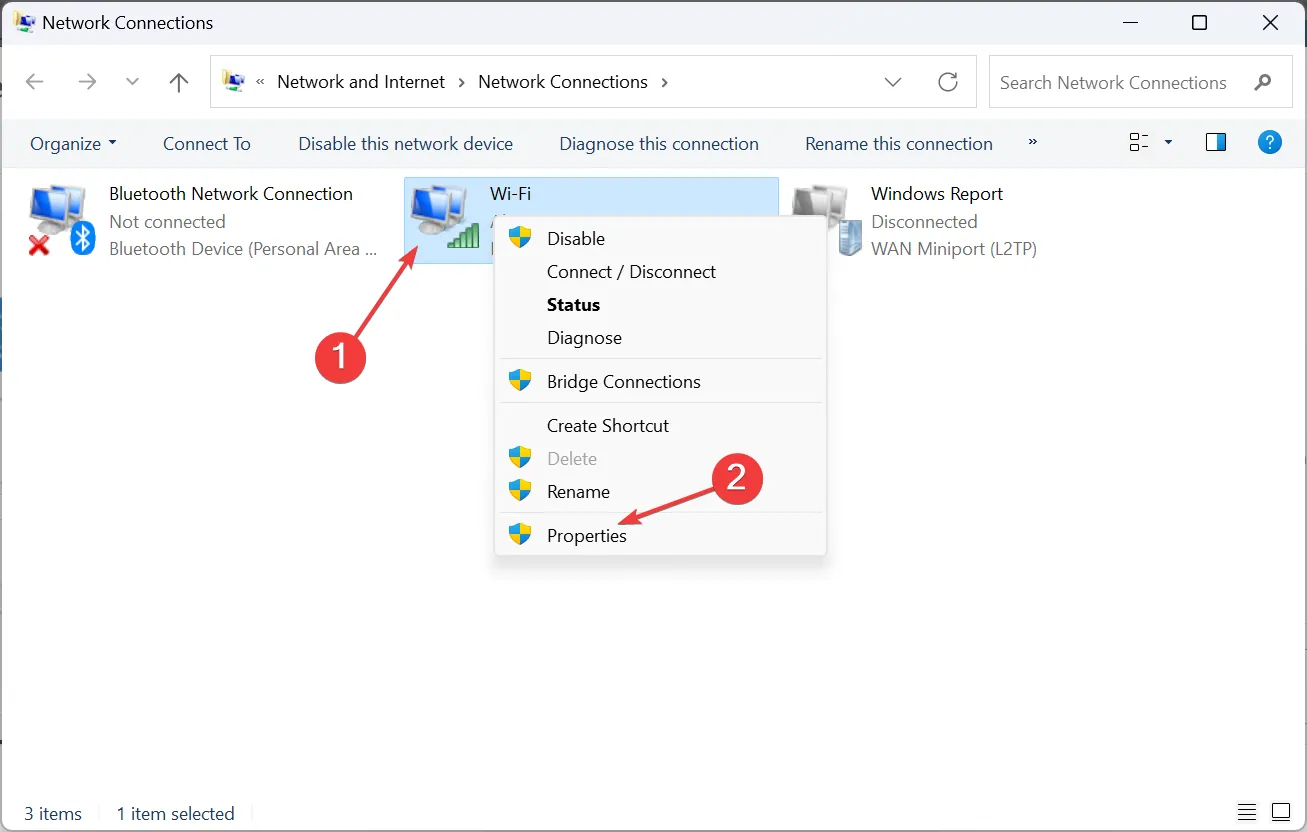
- Escolha Protocolo da Internet Versão 4 (TCP/IPv4) e clique no botão Propriedades.
- Selecione Usar os seguintes endereços de servidor DNS e insira o seguinte:
- Servidor DNS preferido: 8.8.8.8
- Servidor DNS alternativo: 8.8.4.4
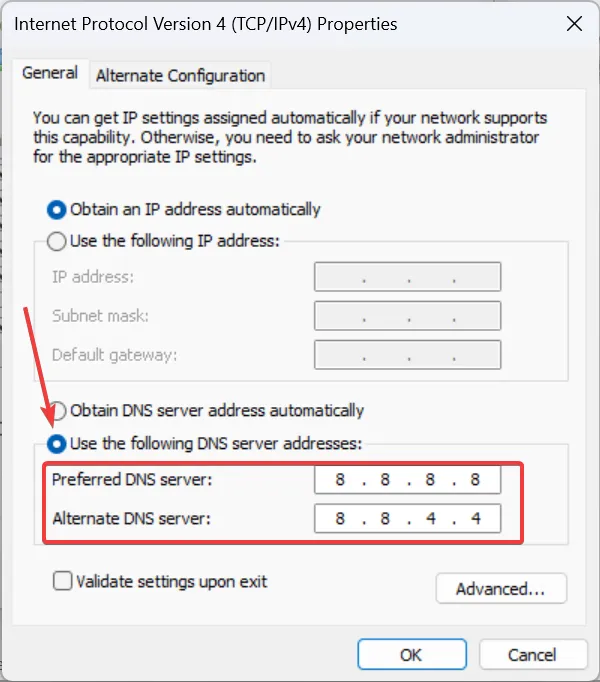
- Clique em OK para salvar as alterações, reiniciar o PC e verificar se há melhorias.
Embora tenhamos usado o servidor DNS do Google, também faz sentido usar o servidor DNS mais rápido perto de você , desde que funcione.
5. Habilite UPnP
- Abra as configurações do roteador usando um navegador da web. O endereço IP interno geralmente está impresso na parte traseira do roteador.
- Vá para a guia Rede Avançada e selecione Avançado.
- Marque a caixa de seleção Habilitar UPnP e salve as alterações.
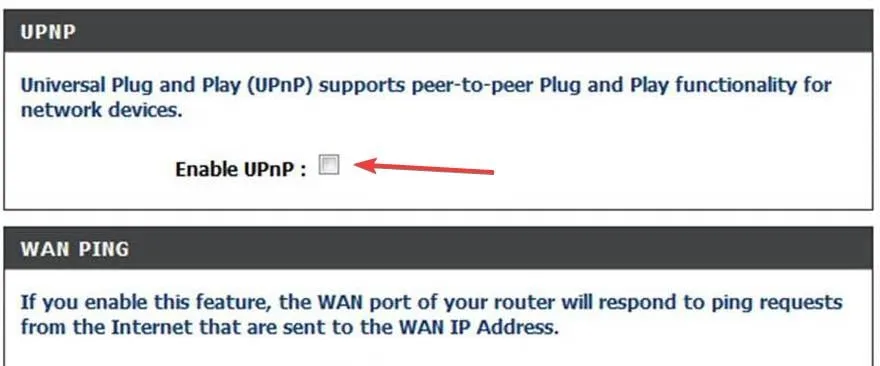
- Reinicie Destiny 2 e verifique se o código de erro Weasel foi corrigido.
6. Reinstale o jogo
- Pressione Windows+ Rpara abrir Executar, digite appwiz.cpl no campo de texto e clique em OK.
- Selecione Destiny 2 na lista de aplicativos e clique no botão Desinstalar .
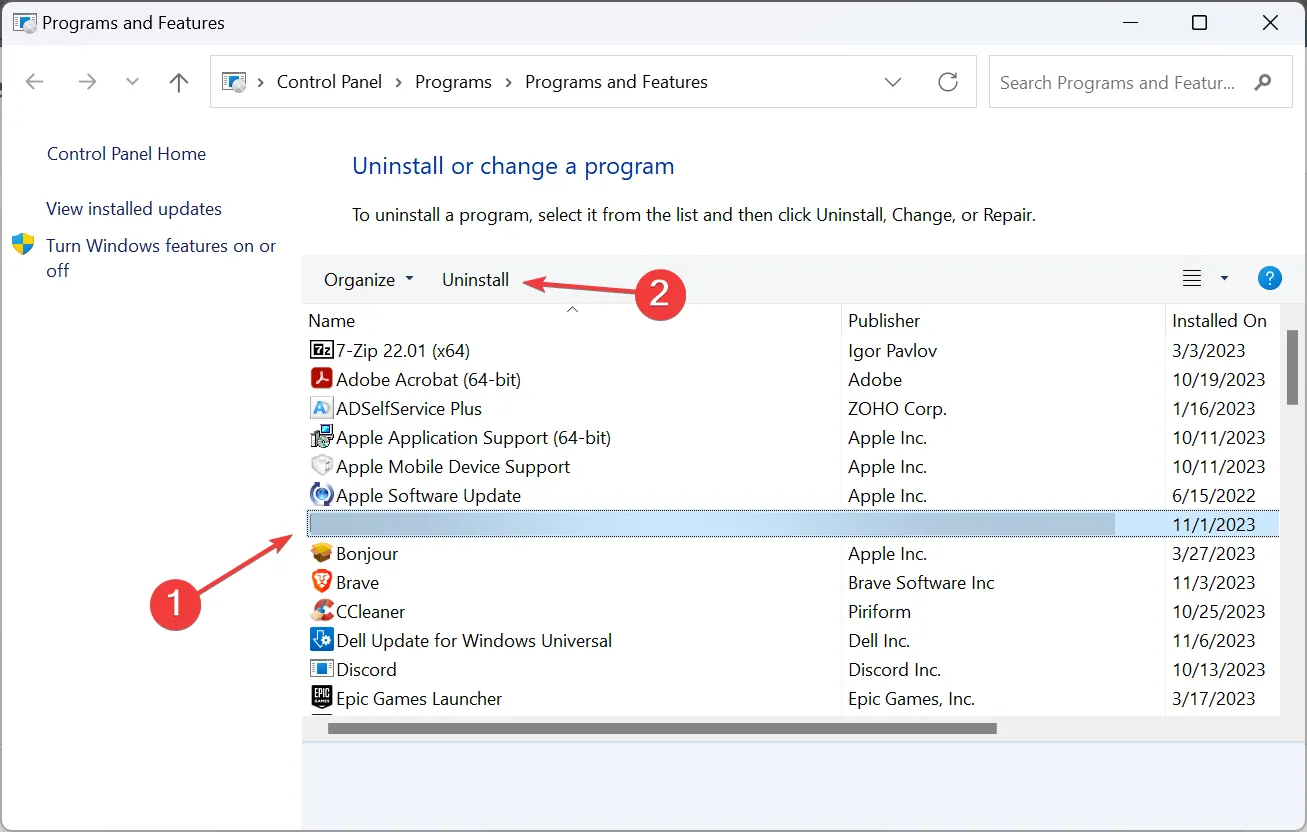
- Siga as instruções na tela para concluir o processo.
- Feito isso, reinicie o PC e baixe Destiny 2 novamente.
Se o erro do jogo persistir, use uma ferramenta de desinstalação de software eficaz para se livrar de quaisquer arquivos restantes.
7. Entre em contato com o suporte
Quando nada funcionar, você pode entrar em contato com o suporte da Bungie . Embora, de acordo com o feedback do usuário, não seja uma experiência muito agradável. Além disso, se você realmente foi banido e acredita que isso foi imposto indevidamente, abra um ticket para apoiar .
Além disso, enquanto aguarda uma resposta, você pode sempre entrar em contato com o ISP (Internet Service Provider) e verificar se há problemas de conexão de rede. Se a conexão com a Internet for instável, aumente a intensidade do sinal Wi-Fi ou mude para um plano mais rápido.
Essas soluções ajudarão a eliminar o código de erro Weasel em Destiny 2.
Lembre-se de que uma abordagem semelhante ajuda com a maioria dos problemas de jogo, incluindo o código de erro Buffalo de Destiny 2 . E se você está procurando algo mais abrangente, descubra todos os códigos de erro de Destiny 2 e suas soluções .
Para qualquer dúvida ou para compartilhar qual correção funcionou para você, deixe um comentário abaixo.



Deixe um comentário